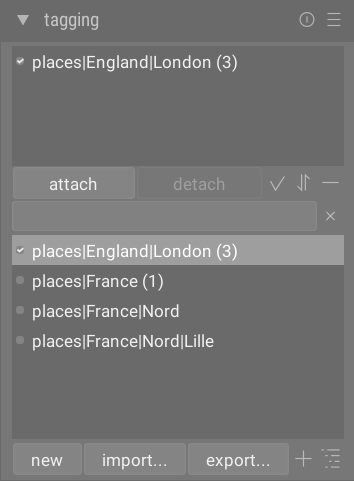labelen
Beheer labels die aan afbeeldingen zijn gekoppeld.
Labels bieden een manier om informatie aan afbeeldingen toe te voegen met behulp van een trefwoordenwoordenboek. Je kan labels ook beheren als een hiërarchische boomstructuur, wat handig kan zijn wanneer hun aantal groot wordt.
Labels worden fysiek opgeslagen in XMP sidecar-bestanden en in de bibliotheekdatabase van darktable en kunnen worden opgenomen in [geëxporteerde](./export. md) afbeeldingen.
🔗definities
De volgende definities gaan ervan uit dat je een enkele tag hebt ingesteld met de naam “places|France|Nord|Lille”.
- label
- Een label is een beschrijvende tekenreeks die aan een afbeelding kan worden gekoppeld. Een label kan een enkele term zijn of een reeks verbonden termen die een pad vormen, gescheiden door het pijpsymbool. Bijvoorbeeld, “
places|France|Nord|Lille” definieert een enkel label, waarbij elke term in het pad een kleinere subset vormt van de termen ervoor. Je kan zoveel tags aan een afbeelding toevoegen als je wilt. -
Je kunt eigenschappen (naam, privé, categorie, synoniemen en afbeeldingsvolgorde) toewijzen aan een label.
- Knooppunt
- Elk pad dat deel uitmaakt van een label is een knooppunt. In het bovenstaande voorbeeld zijn “
plaatsen”, “plaatsen|Frankrijk”, “plaatsen|Frankrijk|Noord” en “plaatsen|Frankrijk|Noord|Lille” allemaal knooppunten. In de hiërarchische boomstructuur vormen de knopen de takken en bladeren van de boom. - vrij knooppunt
- Elk knooppunt dat niet expliciet als label is gedefinieerd, wordt een vrij knooppunt genoemd. In het bovenstaande voorbeeld zijn “
plaatsen”, “plaatsen|Frankrijk” en “plaatsen|Frankrijk|Noord” allemaal vrije knooppunten. Je kan geen eigenschappen instellen, behalve “naam”, voor een vrije knoop en je kan geen vrije knoop aan een afbeelding toevoegen. Zie het gedeelte “meerdere tags” hieronder voor meer informatie. - categorie
- Elk label kan door de gebruiker worden gemarkeerd als een “categorie”.
🔗meervoudige labels
De bovenstaande definities beschouwden een eenvoudig voorbeeld - een enkele label en zijn eigenschappen. Overweeg in plaats daarvan het scenario waarin de volgende vier door het pijpsymbool gescheiden labels elk afzonderlijk worden gedefinieerd in darktable.
plaatsen|France|Nord|Lille
plaatsen|France|Nord
plaatsen|France
plaatsen|England|London
In dit geval zijn de knooppunten
plaatsen
plaatsen|France
plaatsen|France|Nord
plaatsen|France|Nord|Lille
plaatsen|England
plaatsen|England|London
De enige vrije knooppunten zijn “plaatsen” en “plaatsen|England”. Beide vrije knooppunten zijn ook (impliciet) categorieën.
Je kan elk van dezelabels aan elke afbeelding koppelen. Alle labels die aan een afbeelding zijn gekoppeld, behalve categorielabels, kunnen worden opgenomen wanneer die afbeelding geëxporteerd is.
Als je het label “plaatsen|France|Nord|Lille” aan een afbeelding toevoegt, worden de labels “plaatsen|France|Nord” en “plaatsen|France” ook impliciet aan die afbeelding gekoppeld (je hoeft ze niet handmatig te bevestigen). Merk op dat dit hier alleen waar is omdat die extra labels afzonderlijk zijn gedefinieerd – het knooppunt “`plaatsen’” is niet opgenomen omdat het een “vrij knooppunt” is (geen tag).
🔗module secties
De labelen-module bestaat uit twee delen
-
Het bovenste gedeelte bijgevoegde labels (met de verbind/ontbind-knoppen eronder)
-
Het onderste gedeelte labelwoordenboek (met de knoppen nieuw/importeren…/exporteren… eronder)
🔗bijgevoegde labels sectie
De sectie bijgevoegde labels geeft label(s) weer die aan afbeelding(en) zijn gekoppeld, waar die afbeeldingen zich bevinden
-
onder jouw muiscursor (als je over een afbeelding in de bibliotheekweergave zweeft); of
-
momenteel geselecteerd (indien niet over een afbeelding zwevend)
Automatisch gegenereerde darktable labels (met namen beginnend met darktable|") kunnen niet geselecteerd worden.
Onderaan het gedeelte bijgevoegde labelss staan de volgende knoppen, van links naar rechts:
- verbind
- Als het label is geselecteerd in de sectie label bibliotheek, voeg dit label dan aan de geselecteerde afbeeldingen toe.
- ontbind
- Als een label is geselecteerd in de lijst bijgevoegde labels, koppel je dat label los van de geselecteerde afbeeldingen. Een label kan ook worden losgekoppeld als je met de rechtermuisknop op de labelnaam klikt en ontbind selecteert in het pop-upmenu.
-
 verborgen labels
verborgen labels - kies of je verborgen labels wilt bekijken die darktable automatisch aan de geselecteerde afbeeldingen heeft toegevoegd.
-
 sorteren
sorteren - Kies of je de lijst met bijgevoegde labels alfabetisch wilt sorteren of op het aantal dat tussen haakjes naast het label wordt weergegeven (dit aantal geeft aan hoeveel van de geselecteerde afbeeldingen dat label heeft).
-
 ouders
ouders - kies of je de bovenliggende categorieën van het label wilt weergeven.
Je kan de hoogte van het bijgevoegde labels-venster aanpassen door Ctrl ingedrukt te houden en te scrollen met jouw muiswiel.
🔗label woordenboeksectie
De sectie label woordenboek toont alle labels die beschikbaar zijn in de database van darktable. Boven aan het gedeelte labelwoordenboek bevindt zich een tekstvak waarin labelnamen kunnen worden ingevoerd. Hieronder vind je een lijst met beschikbare labels, die links van de labelnamen ook indicatorsymbolen kunnen bevatten. De betekenis van deze symbolen is als volgt:
-
een vinkje [✓] geeft aan dat het label aan alle geselecteerde afbeeldingen is bevestigd
-
een minteken [–] geeft aan dat het label is gekoppeld aan ten minste één van de geselecteerde afbeeldingen. Als het symbool naast een knooppuntnaam staat in de hiërarchische _boom_weergave, betekent dit dat een van de onderliggende labels onder dat knooppunt is gekoppeld aan ten minste een van de geselecteerde afbeeldingen.
-
als er geen indicatorsymbool aanwezig is, betekent dit dat het label niet is gekoppeld aan een van de geselecteerde afbeeldingen, of dat het knooppunt geen onderliggende labels heeft die zijn gekoppeld aan een van de geselecteerde afbeeldingen.
In de hiërarchische _boom_weergave vertegenwoordigt een cursieve naam een vrij knooppunt of een categorie.
Onder de lijst met labelwoordenboek staan de volgende knoppen, van links naar rechts:
- nieuw
- Maak een nieuw label met de naam die is ingevoerd in het tekstinvoervak bovenaan de sectie label woordenboek.
- importeren…
- labels importeren uit een bibliotheek-labelwoordenboek.
- exporteren…
- alle labels exporteren naar een bibliotheek-labelwoordenboek.
-
 suggesties
suggesties - een lijst met voorgestelde trefwoorden weergeven op basis van de trefwoorden die al aan de geselecteerde afbeeldingen zijn gekoppeld (zie de voorkeuren sectie). VOORZICHTIG: Deze weergave doorzoekt de database en kan daarom traag zijn.
-
 lijst/boom
lijst/boom - Schakel de weergave van labels tussen de rechte lijst-weergave en de hiërarchische boom-weergave.
Je kan de hoogte van het _labelwoordenboek_venster aanpassen door Ctrl ingedrukt te houden terwijl je met jouw muiswiel scrolt.
🔗gebruik
In de volgende secties worden de bewerkingen beschreven die met labels kunnen worden uitgevoerd.
🔗tekstinvoer
Het tekstinvoervak (weergegeven onder de verbind/ontbind-knoppen) heeft meerdere doelen.
-
Als het label woordenboek zich in de lijst weergave-modus bevindt (in plaats van de boom weergave-modus), dan zal het typen van de eerste paar tekens van een tag een lijst met suggesties oproepen. Je kan dan naar beneden scrollen met de pijltjestoetsen en op Enter drukken om een van de suggesties te selecteren. Als je nogmaals op Enter drukt, wordt deze aan de geselecteerde afbeeldingen toegevoegd. Je kan ook de naam van het label bewerken voordat je op Enter drukt – in dit geval wordt het label gemaakt als deze nog niet in de database bestaat.
-
Door wat gedeeltelijke tekst in het tekstinvoervak te typen, kunt u de reeks tags die in het _tag map_venster worden weergegeven, filteren op die waarvan de naam of het synoniem overeenkomt met de ingevoerde tekst. Druk op Enter om een tag met de ingevoerde naam aan de geselecteerde afbeeldingen toe te voegen. Als die tagnaam nog niet in de database is opgenomen, wordt deze aangemaakt voordat deze wordt gekoppeld.
-
Het pop-upmenu-item “kopiëren naar invoer” kan worden gebruikt om een geselecteerd label naar het tekstinvoervak te kopiëren. Je kan deze naam vervolgens bewerken en op Enter drukken om een nieuw label met die naam te maken, zodat je gemakkelijk meerdere tags met vergelijkbare namen kan maken.
🔗label maken
Er zijn verschillende manieren om een nieuw label aan te maken:
-
Importeer een tekstbestand. Je kan een of meer tekstbestanden importeren in de bibliotheek-labelbestandsindeling. Je kan ook jouw labels exporteren, het geëxporteerde bestand bewerken en het vervolgens opnieuw importeren. De importfunctie werkt bestaande labels bij en maakt zo nodig nieuwe labels aan. Als je de naam van een label in een geïmporteerd bestand wijzigt, wordt deze als een nieuw label behandeld.
-
Importeer reeds gelabelde afbeeldingen. Deze methode biedt geen enkele flexibiliteit om labelnamen of categorieën te wijzigen tijdens het importproces.
-
Gebruik het submenu “label maken”. Een tag kan handmatig worden aangemaakt, onder een bestaande (hiërarchisch) of op rootniveau.
-
Gebruik het submenu “instellen als label”. Je kan een vrij knooppunt (bijv. ”
plaatsen|England”) als label instellen, zodat het impliciet wordt gekoppeld aan alle afbeeldingen die zijn gelabeld met de bijbehorende sublabels (bijv. ”plaatsen|England|London”). -
Typ in het tekstvak en druk op de “nieuwe” knop of de Enter knop. Hiërarchische labels worden gemaakt met behulp van het pijpsymbool “
|” om knooppunten te scheiden. Houd er rekening mee dat het ingevoerde label ook is gekoppeld aan geselecteerde afbeeldingen.
Een aantal labels wordt automatisch gegenereerd door darktable wanneer bepaalde acties worden ondernomen. De labels “darktable|geëxporteerd'" en "darktable|stijles|jouw_stijl’” kunnen bijvoorbeeld worden gebruikt om respectievelijk afbeeldingen te identificeren die zijn geëxporteerd en waarop stijlen zijn toegepast.
🔗label bewerken/hernoemen
Het labelwoordenboek kan worden onderhouden via de items “bewerken…” en “pad wijzigen…” in het snelmenu.
Met de bewerking “edit…” kan je de naam van een label wijzigen, maar je kan niet wijzigen tot welke node deze behoort (je kan het pijp-symbool “|” in het labelnaamveld niet gebruiken). De opdracht wordt afgebroken als je probeert een labelnaam in te voeren die al bestaat. Je kan de vlaggen privaat en categorie instellen en synoniemen voor het label definiëren (zie hieronder). Deze attributen worden vastgelegd in respectievelijk de metadata-items ‘XMP-dc Subject’ en ‘XMP-lr Hiërarchical Subject’. Je kan bepalen welke labels in exports worden opgenomen door instellingen in de module export te wijzigen.
-
Een label dat is ingesteld als ‘privé’ wordt standaard niet geëxporteerd.
-
Een label dat is ingesteld als “categorie” wordt niet geëxporteerd in
XMP-dc Subject. Het wordt echter geëxporteerd in `XMP-lr Hiërarchisch onderwerp’ omdat deze XMP-metadata de organisatie van jouw labels bevatten. -
“synoniemen” verrijken de label-informatie en worden voornamelijk gebruikt om zoekmachines te helpen. Bijvoorbeeld “jeugd”, “kleine” of “jongere” kunnen worden ingesteld als synoniemen van “kind”. Synoniemen kunnen ook worden gebruikt om labelnamen naar andere talen te vertalen.
De bewerking “pad wijzigen…” is alleen beschikbaar in de _boom_weergavemodus en toont het aantal gelabelde afbeeldingen dat zou worden beïnvloed door een wijziging in de naam van dit knooppunt. In het venster pad wijzigen kan de gebruiker het volledige pad van het knooppunt wijzigen, inclusief de knooppunten waartoe het behoort (knooppunten kunnen worden gespecificeerd met behulp van het pijp “|"-symbool). Deze bewerking is krachtig, maar wees voorzichtig, want het kan een aanzienlijke impact hebben op de metadata van jouw afbeeldingen. De bewerking wordt afgebroken als de gevraagde wijziging een conflict veroorzaakt met een bestaande label.
Een snelle manier om de labelstructuur te ordenen is door de knooppunten te slepen en neer te zetten. In de boom-weergavemodus kan je elk knooppunt slepen en op een ander knooppunt neerzetten. De eerste knoop en zijn nakomelingen, indien aanwezig, worden nakomelingen van de tweede knoop. Als je over een knooppunt sleept, wordt dat knooppunt automatisch geopend (om te voorkomen dat een knooppunt wordt geopend, sleept u in plaats daarvan over de knooppuntselectie-indicator). Om een knooppunt op het hoofdniveau te plaatsen, sleep je het naar de bovenkant van het labelings-venster. Als de gevraagde wijziging een conflict veroorzaakt met een bestaand label, wordt de bewerking afgebroken.
🔗tag bijvoegen
Er zijn een aantal manieren om een bestaand label aan een groep geselecteerde afbeeldingen te koppelen:
-
klik op een label in het label woordenboek-venster om deze te selecteren en klik vervolgens op de verbind-knop.
-
klik met de rechtermuisknop op een label in het venster label woordenboek om een pop-upmenu weer te geven en selecteer vervolgens het menu-item “label toevoegen”.
-
dubbelklik op een label in het venster label woordenboek.
-
klik met de rechtermuisknop op een label dat wordt weergegeven in de weergave bijgevoegde labels om een pop-upmenu weer te geven. Als sommige van de geselecteerde afbeeldingen dat label momenteel niet hebben, kan het menu-item “label aan alles toevoegen” worden gebruikt om het label aan alle geselecteerde afbeeldingen toe te voegen.
-
Typ in het tekstvak en druk op de “nieuw”-knop of de Enter-toets. Hiermee wordt het label gemaakt als deze nog niet bestaat, en wordt deze aan de geselecteerde afbeeldingen toegevoegd.
-
Druk op Ctrl+T om een klein tekstvak onderaan de centrale weergave van de bibliotheekl te openen. Typ de naam van een label en druk op Enter. Het label wordt gemaakt als deze niet bestaat en aan alle geselecteerde afbeeldingen wordt toegevoegd.
-
Sleep een afbeelding of groep afbeeldingen en zet deze neer op het gewenste label.
Wanneer je met de muis over de afbeeldingen in de bibliotheek zweeft, kan je controleren welke labels aan de afbeelding zijn gekoppeld, ofwel door te kijken naar het toegevoegde labels-venster in de labeling-module, of in het labels-attribuut in het [(afbeelding) informatie](./image-information. md) module.
🔗label losmaken
Er zijn verschillende manieren om een label uit een groep geselecteerde afbeeldingen te verwijderen:
-
klik op een label in het bijgevoegde label-venster van de labeling-module om de label te selecteren en klik vervolgens op de knop ontbind.
-
dubbelklik op een label in het bijgevoegde label-venster.
-
klik met de rechtermuisknop op een label in het bijgevoegde label-venster om een popmenu weer te geven en selecteer “ontbind”.
🔗label verwijderen
klik met de rechtermuisknop op een label in het bijgevoegde label-venster om een pop-upmenu weer te geven en selecteer “ontbind label”.
-
klik met de rechtermuisknop op een label in het label woordenboek-venster om een pop-upmenu weer te geven en kies “ontbind label”.
-
klik met de rechtermuisknop op een vertakkingsknooppunt in het _label-woordenboek_venster om een pop-upmenu weer te geven, en kies “knooppunt verwijderen” om het geselecteerde knooppunt samen met eventuele onderliggende knooppunten te verwijderen.
🔗importeren / exporteren
Met de knop “importeren” kan je een tekstbestand kiezen (dat moet voldoen aan de bibliotheek-labeltekstbestandsindeling) en de inhoud ervan importeren. Als er al een label in het geïmporteerde bestand bestaat, worden de eigenschappen ervan bijgewerkt, anders wordt er een nieuw label gemaakt.
Met de knop “exporteren” exporteert je jouw volledige labelwoordenboek naar een tekstbestand naar keuze (bibliotheek-labeltekstbestandsindeling).
🔗toetsenbord
De volgende sleutels kunnen worden gebruikt binnen de tagging-module:
-
De Tab toets kan gebruikt worden om te navigeren tussen gekoppelde labels weergave, de tekst invoer veld en de label map weergave. Door op Tab te drukken in de tekst invoerveld wordt de eerst overeenkomstige label geselecteerd in de label map weergave (indien beschikbaar).
-
De pijl omlaag toets is gelijk aan de Tab toets, wanneer ingedrukt in de tekst invoerveld.
-
Shift+Tab doet hetzelfde als de Tab toets, maar werkt in de tegenovergestelde richting. Door te drukken op Shift+Tab in de tekst invoerveld wordt de eerste gebruikerslabel in de gekoppelde labels weergave geselecteerd (indien beschikbaar).
-
De Enter toets kan in de _label map_weergave gebruikt worden om de geselecteerde label te koppelen en houd de focus op de gekoppelde label (op dezelfde manier als dat een label gekoppeld wordt met het gebruik van de muis).
-
Door te drukken op Shift+Enter in de label map weergave gaat de focus terug naar de tekst invoerveld.
-
De Delete / Backspace toetsen kunnen gebruikt worden in de gekoppelde labels weergave om de geselecteerde label te ontkoppelen.
🔗navigatie
Om de afbeeldingen met een bepaald label in het label woordenboek-venster te zien, klik je met de rechtermuisknop op de labelnaam en kies je “ga naar labelverzameling” in het resulterende pop-upmenu. Dit opent een verzameling in de module collecties die alle afbeeldingen toont die dit label bevatten. Je kan in de module collecties ook andere labels selecteren door te dubbelklikken op de collectie voor de andere label.
Om terug te keren naar de verzameling die was geselecteerd voordat een labelverzameling werd geopend, selecteer je het item “terug aan het werk” in het pop-upmenu. Hiermee kan je terugkeren naar de oorspronkelijke collectie, zolang je in de tussentijd geen andere collecties hebt geselecteerd.
🔗voorkeuren
De “voorkeuren…” opties in de voorinstelling menu laat een dialoog venster zien waarin je het gedrag van de label suggestie lijst kan aanpassen. De label suggestie lijst bestaat uit twee delen met de beste overeenkomst labels aan een zijde en de meest recent gekoppelde labels aan de andere. De volgende opties zijn beschikbaar:
- voorgestelde labels niveau van vertrouwen
- Niveau van vertrouwen gebruikt om de label toe te voegen aan de suggestie lijst (standaard 50):
- 0: weergeven alle geassocieerde labels,
- 99: koppel labels met een vertrouwensniveau van 99%,
- 100: dit is uiteindelijk een onhaalbaar niveau van vertrouwen en geeft geen overeenkomstige labels terug. Gebruik 100% om de beste overeenkomst labels suggestie lijst uit te schakelen (sneller).
- aantal recentelijk gekoppelde labels
- Aantal recentelijk gekoppelde labels om toe te voegen aan de suggestie lijst (standaard 20). Een waarde van “-1” kan gebruikt worden om meest recent gekoppelde suggestie lijst uit te schakelen.